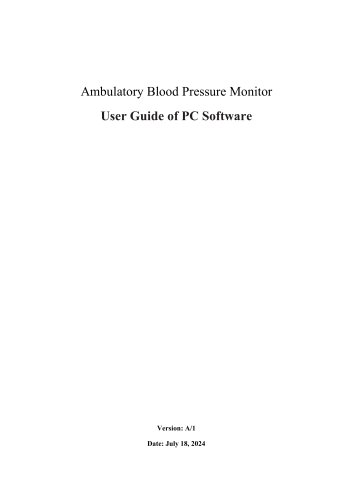Site web :
Hingmed Medical
Site web :
Hingmed Medical
Extraits du catalogue

Guide de l'utilisateur du logiciel PC
Ouvrir le catalogue en page 1
1 Introduction à la surveillance ambulatoire de la pression artérielle La surveillance ambulatoire de la pression artérielle est une technologie de diagnostic permettant de recueillir des données sur la pression artérielle à intervalles de 24 heures, et un outil clinique permettant de recueillir de nombreuses données sur la pression artérielle. Actuellement, en clinique, les paramètres largement utilisés dans la MAPA (surveillance ambulatoire de la pression artérielle) sont les suivants : pression systolique (PAS), pression diastolique (PAD), fréquence du pouls (FP), pression artérielle...
Ouvrir le catalogue en page 3
éléments du rapport en fonction de ses besoins. L'aperçu des caractéristiques de la pression artérielle dans le rapport d'analyse des données peut aider à évaluer les données de pression artérielle. La page d'accueil du rapport fournit l'analyse de base de la pression artérielle et des informations sur le patient. L'analyse statistique, l'histogramme, la moyenne horaire, le graphique de corrélation et le graphique circulaire indiquent bien la tendance de la pression artérielle pour aider au traitement du patient. Les calculs statistiques, y compris la différence de la pression du pouls et...
Ouvrir le catalogue en page 4
Le rapport PDF créé par le logiciel permet de partager facilement les informations relatives au patient. N'importe laquelle des combinaisons suivantes peut être contenue dans le rapport : • Informations sur le patient sur la page d'accueil, analyse des données de la pression artérielle, résultat statistique, diagramme de tendance et diagnostic, etc ; • Histogramme, graphique circulaire et graphique de corrélation ; • Moyennes horaires des relevés de TAA collectés avec analyse statistique supplémentaire ; • Enregistrement détaillé des relevés de TAA collectés. Les exigences minimales pour la...
Ouvrir le catalogue en page 5
Après l'installation, une icône comme celle de la Figure.2 s'affiche sur la table de l'ordinateur. Le logiciel PC de Hingmed ABPM a été installé avec succès sur votre ordinateur. La désinstallation du logiciel est la même que celle des logiciels courants : a) Cliquez sur "démarrer" - trouvez l'icône du logiciel de pression artérielle HingMed dans le programme - cliquez sur "désinstaller" ; b) Ou, désinstaller sur "panneau de contrôle". L'utilisation du logiciel de MAPA est très simple et flexible. • Connectez le logiciel au moniteur par un câble USB ; • La programmation surveille et...
Ouvrir le catalogue en page 6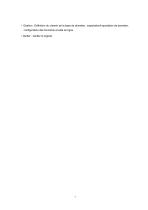
• Gestion : Définition du chemin de la base de données ; exportation/importation de données, configuration des fonctions et aide en ligne. • Quitter : Quitter le logiciel
Ouvrir le catalogue en page 7
• Graphiques de tendance : Affichage des données brutes, édition du seuil, définition des paramètres statistiques et affichage de la courbe de tendance de la pression artérielle. • Statistiques : Statistiques des données de la PA, c'est-à-dire moyenne, écart-type, maximum, minimum des relevés de la PA sur toute la journée, en état de veille, de sommeil, de période, fournissant également une option d'analyse de la durée de sommeil, de la charge de la PA, de la poussée matinale, de l'indice de douceur, de la variation du coefficient de la PA, de l'indice d'artériosclérose, etc. • Histogramme...
Ouvrir le catalogue en page 8
Modifie principalement la configuration des paramètres de base du logiciel. La commande contient quelques sous-commandes : Importation, Exportation, Configuration, Site Web, Aide et A propos. 4.3.2.1 Importer : Importer les données de PA des patients de l'ordinateur vers le logiciel pour une étude plus approfondie. Le format des données doit être conforme aux exigences du logiciel, et ces données sont généralement téléchargées par d'autres utilisateurs du logi
Ouvrir le catalogue en page 9
a) Ouvrez le logiciel et cliquez sur "Gestion" → "Importation" ; b) Cliquez sur "Query" comme dans la figure ci-dessous d) Sélectionnez le fichier BP du patient dans le répertoire et cliquez dessus ; e) Cliquez sur "Importer" pour ouvrir et analyser les données. 4.3.2.2 Exportation : Exporter les données du patient du logiciel vers le disque dur de l'ordinateur. La fonction exporte les données ABP. Les étapes sont les suivantes : a) Cliquez sur "Données" et sélectionnez les données cibles ; b) Cliquez sur l'icône " " ou double-cliquez sur le nom du patient → " Room time " → " Measure time "...
Ouvrir le catalogue en page 10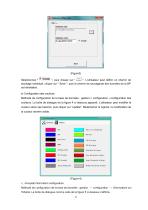
(Figure3) Sélectionnez " ", puis cliquez sur " ". L'utilisateur peut définir un chemin de stockage individuel, cliquer sur " Save ", puis le chemin de sauvegarde des données de la BP est réinitialisé. b) Configuration des couleurs Méthode de configuration de la base de données : gestion-> configuration ->configuration des couleurs. La boîte de dialogue de la figure 4 ci-dessous apparaît. L'utilisateur peut modifier la couleur selon ses besoins, puis cliquer sur "update". Redémarrez le logiciel, la modification de la couleur devient valide. (Figure 4) c)Hospital information configuration...
Ouvrir le catalogue en page 11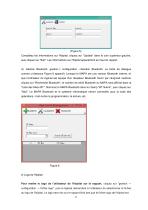
(Figure 5) Complétez les informations sur l'hôpital, cliquez sur "Update" dans le coin supérieur gauche, puis cliquez sur "Exit". Les informations sur l'hôpital apparaîtront en haut du rapport. d). Gestion Bluetooth. gestion-> configuration ->Gestion Bluetooth. La boîte de dialogue comme ci-dessous Figure 8 apparaît. Lorsque le MAPA est une version Bluetooth interne, et que l'ordinateur du logiciel est équipé d'un récepteur Bluetooth fourni par Hingmed medical, cliquez sur "Recherche Bluetooth", le numéro de série Bluetooth du MAPA sera affiché dans la "Liste des Macs BT". Nommez le MAPA...
Ouvrir le catalogue en page 12Tous les catalogues et fiches techniques (PDF) Hingmed Medical
-
ABPM software
39 Pages
-
Hingmed Profile and Catalog
26 Pages
-
Hingmed ABPM ABP-03
7 Pages
-
ABP-03
2 Pages